如何將字幕嵌入影片中:5 個簡單的演練指南
影片附有字幕可以讓使用不同語言的國家以及有聽力或認知障礙的人觀看。另外,91%的字幕影片最好有很多人觀看。因此,如果您想在影片中嵌入字幕但不知道如何操作,請繼續閱讀這篇文章!這篇文章提供了 5 個不同的指南,介紹如何使用不同的優秀工具將字幕嵌入到影片中!因此,請從下面開始探索它們。
指南清單
一鍵將字幕永久嵌入視頻 如何透過 Handbrake 將字幕嵌入到影片中 使用 VLC 媒體播放器將字幕嵌入影片中 如何使用 Veed 將字幕嵌入線上影片中 透過 Pr 將字幕嵌入影片的專業方法 有關如何在影片中嵌入字幕的常見問題解答一鍵將字幕永久嵌入視頻
如果您正在尋找如何將字幕永久嵌入影片的最簡單方法,那麼專業人士 4Easysoft全能視訊轉換器 工具就是您正在尋找的東西。這款相容於 Windows 和 Mac 的工具支援進階影片編輯功能,包括字幕選項。此選項可讓您新增與要嵌入字幕的影片相符的外部字幕檔案。它支援保存為SRT、SSA、ASS、CDG等格式的字幕。

提供預覽,讓您查看添加字幕後影片的外觀。
帶有延遲選項,可讓您將嵌入的字幕檔案同步到影片。
支援基本到進階的影片編輯功能,如旋轉器、裁剪器、效果等。
提供人工智慧生成的視訊增強器,可自動增強視訊品質。
如何使用 4Easysoft Total Video Converter Tool 將字幕嵌入到影片中:
步驟1下載並安裝 4Easysoft全能視訊轉換器 計算機上的工具。然後,啟動該工具,點擊「加號」圖標,然後選擇要嵌入字幕的「影片」。接下來,勾選“停用字幕”下拉清單並選擇“新增字幕”選項。

第2步之後,在彈出視窗中,訪問您想要嵌入影片中的“字幕檔案”,選擇它,然後勾選“開啟”按鈕。然後,等待該工具將其嵌入到您的影片中。
步驟3新增字幕檔案後,您可以點擊影片縮圖上的「播放」圖標,查看該工具如何將其添加到您的影片中。如果您想編輯字幕,請勾選帶有「星棒」符號的「編輯」按鈕。
步驟4在新視窗中,您可以根據自己的喜好修改字幕的字體、大小、顏色、位置等。完成後,您可以勾選「確定」按鈕,然後按一下工具左上角的「全部轉換」來儲存影片。

注意:確保所選輸出格式設定為與影片格式相符的格式。您可以點擊「全部轉換為:」下拉按鈕,選擇「影片」選項卡,然後選擇影片的格式。
如何透過 Handbrake 將字幕嵌入到影片中
就是這樣!這就是使用專業工具將字幕嵌入影片的簡單方法。除此之外,您還可以使用 Handbrake 為影片添加字幕。 Handbrake 是一種開源(免費使用)視訊轉碼器工具,可將字幕嵌入到影片中。但是,該工具僅允許您以三種格式儲存視頻,即 MP4、MKV 和 WebM。如果這根本不困擾您,那麼以下是如何透過 Handbrake 將字幕永久嵌入影片的簡單步驟:
步驟1在您的電腦上下載並安裝 Handbrake 工具。然後,啟動該工具,點擊「來源選擇」部分下的「檔案」按鈕,然後匯入要新增字幕的影片。
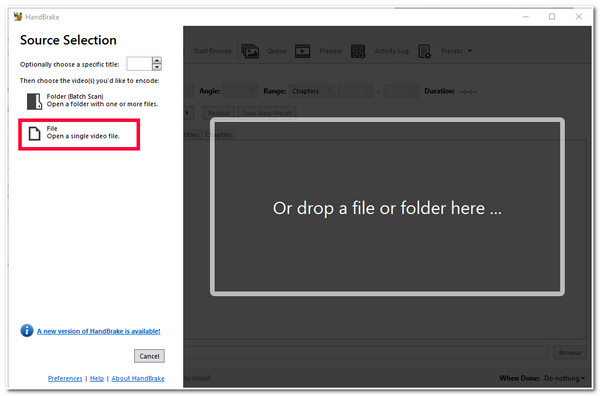
第2步之後,選擇“字幕”選項卡,點擊“曲目”下拉按鈕,然後選擇“匯入字幕”選項。然後,訪問您想要嵌入的“字幕”檔案並勾選“開啟”按鈕。字幕將自動添加到您的影片中。
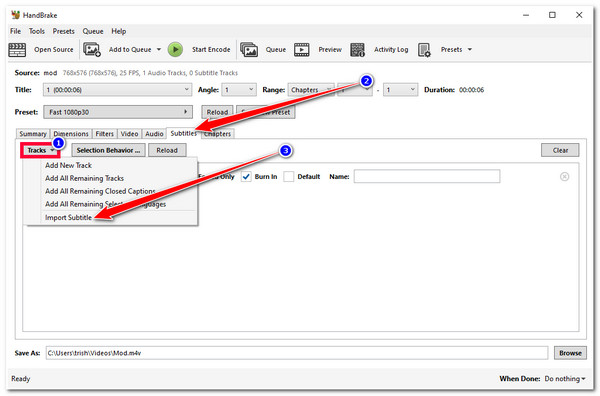
步驟3接下來,點擊“刻錄”選項以永久硬編碼影片的字幕。然後,勾選「瀏覽」按鈕,選擇要儲存影片的資料夾,然後按一下「儲存」按鈕。之後,請點擊功能表列上的“開始編碼”以儲存影片。
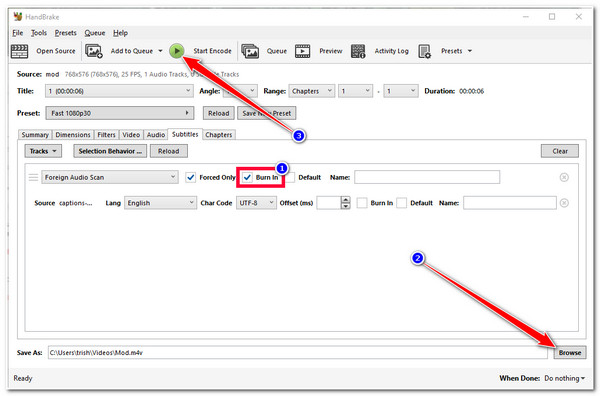
使用 VLC 媒體播放器將字幕嵌入影片中
給你了!這就是使用 Handbrake 將字幕嵌入影片的簡單方法。除了 Handbrake 之外,VLC 還提供向影片添加字幕的選項! VLC也是一個開源和跨平台的工具,支援播放各種媒體檔案和不同影片修改的功能,包括添加字幕。然而,與前兩個工具不同的是,VLC 並沒有修改嵌入字幕的選項。此外,在您可以在影片中嵌入字幕之前,該工具需要經過許多過程。現在,如果您仍然想嘗試,以下是如何在 VLC 中將字幕永久嵌入到影片中的步驟:
步驟1在電腦上執行VLC媒體播放器程序,點擊選單列上的「媒體」選項卡,選擇「串流」選項,然後按一下「新增」按鈕匯入要新增字幕的影片檔案。
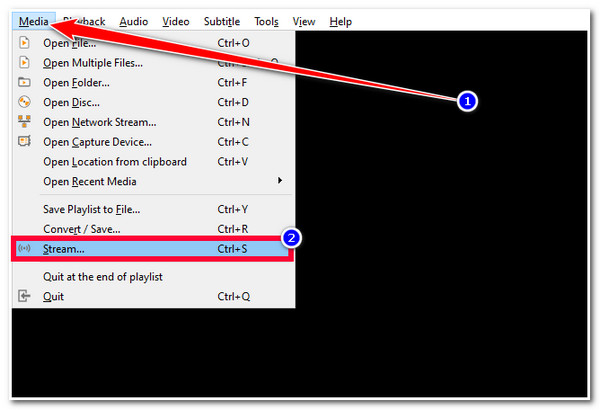
第2步然後,按一下「使用字幕檔案」複選框,按一下「瀏覽器」按鈕,然後選擇要嵌入到影片中的「字幕」。之後,勾選“流”按鈕並選擇“下一步”選項。
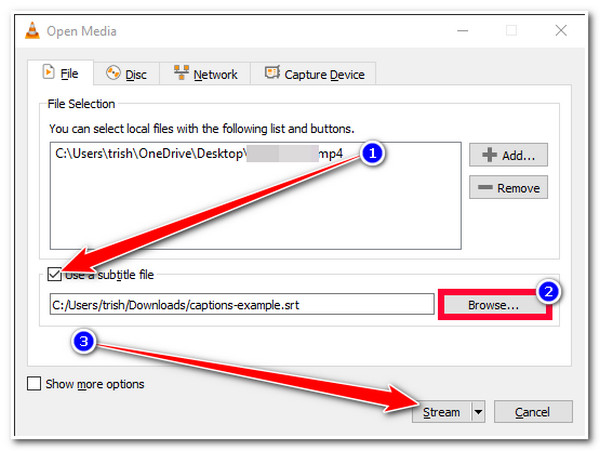
步驟3之後,按一下「下拉」按鈕,選擇「檔案」選項,然後勾選「新增」按鈕。然後,尋找您想要嵌入字幕的影片並確保檔案名稱以“.mp4”格式結尾。接下來,選擇一個資料夾來儲存視頻,然後點擊“下一步”按鈕。
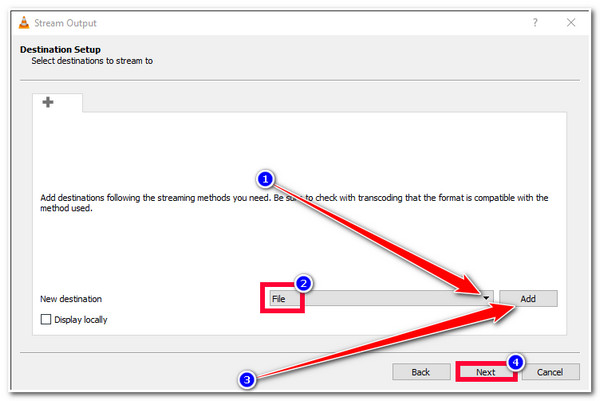
步驟4然後,勾選「主動轉碼」複選框,點擊帶有「扳手」圖示的「編輯所選設定檔」按鈕,然後選擇「字幕」標籤。接下來,勾選「字幕」和「在影片上疊加字幕」複選框,然後按一下「儲存」。然後,勾選「下一步」和「流」按鈕。
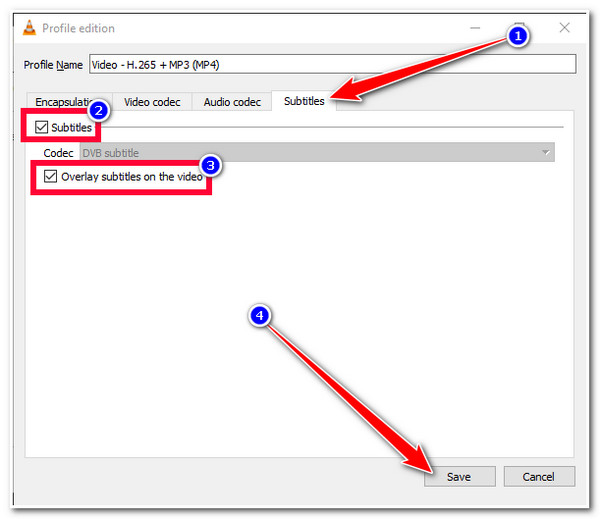
如何使用 Veed 將字幕嵌入線上影片中
現在,這些是如何在 VLC 中將字幕永久嵌入到影片中的步驟。除了這些可下載的工具之外,您還可以使用線上工具為影片添加字幕。 Veed 是您可以使用的最好的線上工具之一!這個線上工具可以自動產生字幕/字幕,讓您手動嵌入字幕,並上傳字幕檔案。此外,它還提供修改嵌入字幕的選項。但是,如果您使用這個免費的線上工具,匯出的影片將帶有浮水印。而且,該工具只能導入10分鐘的影片;如果你想超越這個範圍,你就必須付出代價,這是昂貴的。現在,如果您仍然想使用 Premiere Pro,那麼以下是如何使用此工具將字幕嵌入到影片中的步驟。
步驟1執行電腦的瀏覽器,搜尋「向影片 VEED 新增字幕」網站,造訪它,然後點擊「選擇檔案」按鈕。接下來,透過勾選「上傳檔案」按鈕匯入您想要嵌入字幕的影片。之後,等待上傳過程完成。
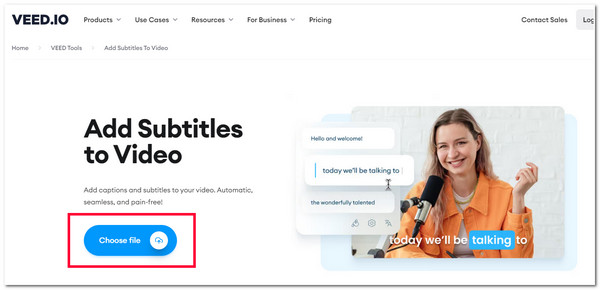
第2步之後,選擇影片中使用的“語言”並勾選“建立字幕”按鈕。然後等待工具自動產生字幕。該工俱生成字幕後,您可以排列和編輯一些字幕。
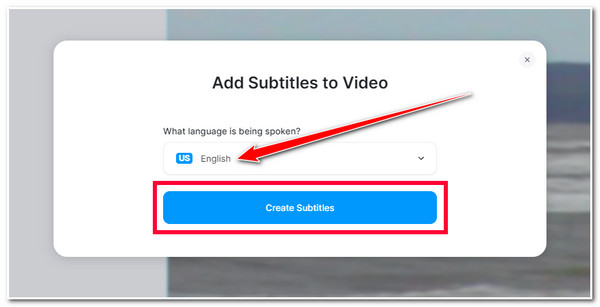
步驟3完成上述設定後,勾選「完成」按鈕,選擇「匯出」選項,然後等待工具完成渲染。完成後,註冊該工具以下載影片。
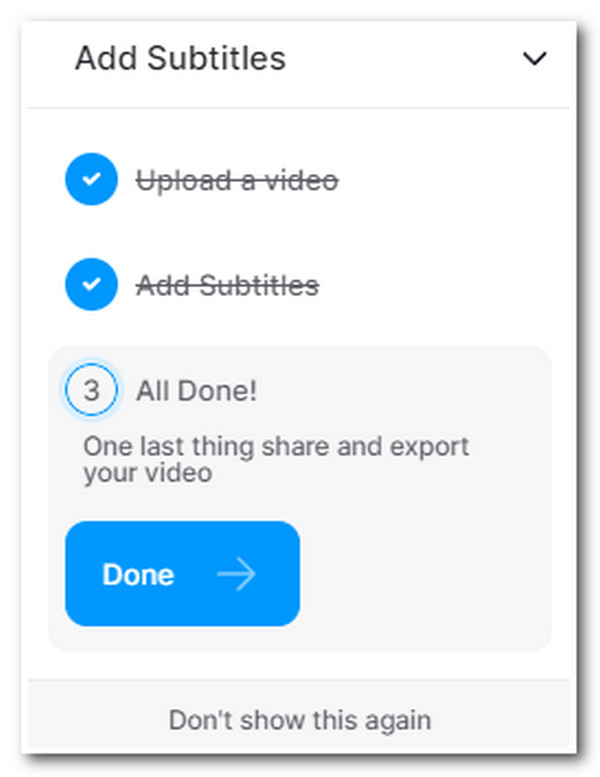
透過 Pr 將字幕嵌入影片的專業方法
就這樣吧!這就是使用 VEED 將字幕嵌入影片的簡單方法。這篇文章推薦給您的最後一個工具是 Adobe Premiere Pro。 Premiere Pro 是業界領先的影片和照片編輯程式。該工具可容納大型影片或照片編輯項目,例如電影、海報、影片等。這只意味著初學者需要花費大量時間來學習該工具。現在,如果這些事情不會打擾您,並且您想了解如何使用 Premiere Pro 在 Mac/Windows 上將字幕永久嵌入到影片中:
步驟1在您的電腦上下載並安裝 Adobe Premiere Pro。之後,建立一個新專案並在工具上匯入影片和字幕檔案。然後,將影片拖到時間軸中。
第2步接下來,勾選“檔案”選項卡,點擊“新建”按鈕,然後從下拉式選單中選擇“字幕”選項。之後,選擇字幕的格式和影片設置,然後按一下「確定」按鈕。
步驟3然後,將「字幕圖層」拖曳到工具時間軸上的影片剪輯。之後,在“字幕”選項卡上,您將把所有字幕放在這裡。接下來,執行一些字幕和影片編輯,直到達到您想要的結果。完成後,您可以立即匯出。
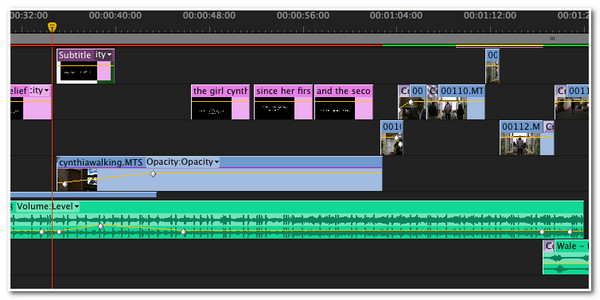
有關如何在影片中嵌入字幕的常見問題解答
-
我可以創建字幕來嵌入影片嗎?
是的,您可以建立字幕。您可以使用 VEED 和 Premiere Pro 手動建立字幕,也可以使用字幕產生工具,例如 Animaker、Kapwing 和 AegiSub。
-
使用無浮水印的 VEED 需要多少錢?
如果您想使用不在輸出中嵌入浮水印的 VEED,您需要使用其基本版本,每個使用者每月花費 $12。此 VEED 版本可讓您匯入最大檔案大小為 5GB 的影片、全高清 1080p 匯出、字幕 720 分鐘/年等。
-
Adobe Premiere Pro 是否消耗大量電腦資源?
是的,Adobe Premiere Pro 是一個資源密集媒體編輯工具。它需要大量的硬碟空間、高階顯示卡和處理器來處理各種編輯過程。因此,在將其安裝到電腦上之前,請確保您的裝置可以處理它。
結論
就是這樣!這些是如何將字幕嵌入到影片中的 5 種有效方法!借助這些工具,您現在可以讓不同國家/地區以及有聽力或認知障礙的人輕鬆存取您的影片。如果您正在尋找一種只需單擊即可將字幕檔案嵌入到影片中的工具,您可以使用 4Easysoft全能視訊轉換器 工具!借助該工具易於使用的影片編輯功能,尤其是其字幕選項,您可以快速為您的影片嵌入字幕檔案!要了解有關此工具的更多信息,請立即訪問其官方網站。

 發表者
發表者 